Linux - X Forwarding
SBC 보드 (raspberry pi, odroid c2 등)를 Terminal 기반으로 사용하려고 할 때 GUI에서 Programming을 확인해야 할 경우 X11, VNC 등을 이용할 수 있다. 여기서는 X Forwarding 기법을 정리하고 있다.
[^1]: Single Board Computer
X11 Forwarding
X11은 유닉스/리눅스의 전통적 데스크탑 프로토콜로 GUI 데스크탑 환경을 X11 Protocol을 사용해서 로컬 혹은 원격지 컴퓨터에서 이용할 수 있게 설계되어 있다.
X Windows: X ming
윈도우즈에서 X ming 환경을 구축하면 X window system을 사용할 수 있다.
X client: MobaXterm
윈도우 플랫폼은 다양한 X window 제품들이 있다. 최근 재미있게 사용해본 것으로 MobaXterm이 있는데, 이 제품은 유료 제품으로 Trial 을 제공하고 있다. 특징적으로 Xserver와 SSH client를 내장하고 있어서 손쉽게 리눅스 제품과 연결해 사용할 수 있다.
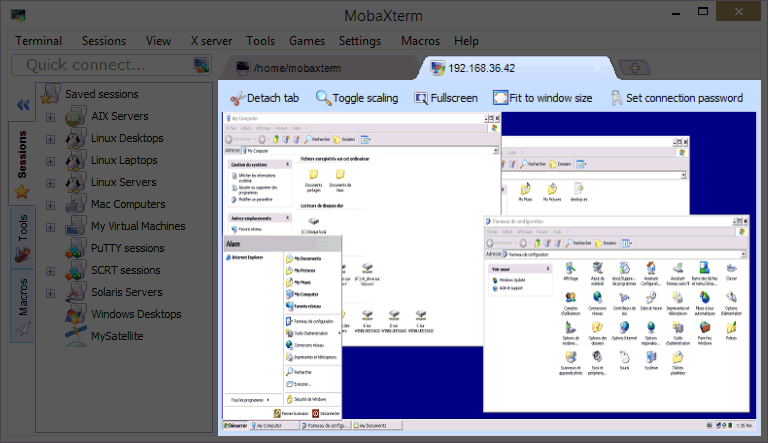
ssh를 이용해 X server에 접속하는 것 만으로도 X client 동작을 수행하고, 탭으로 구분한 ssh client 관리가 장점이며, sftp 를 이용해 서버측 파일을 브라우징 할 수 있는 장점이 있다.
- 단, 기업용은 유료이므로 주의가 필요하다.
### macOS/Linux 데스크탑
X Window를 지원하는 리눅스 데스크탑 혹은 맥오에스에서 ssh로 X11 Forwarding 사용할 수 있다.
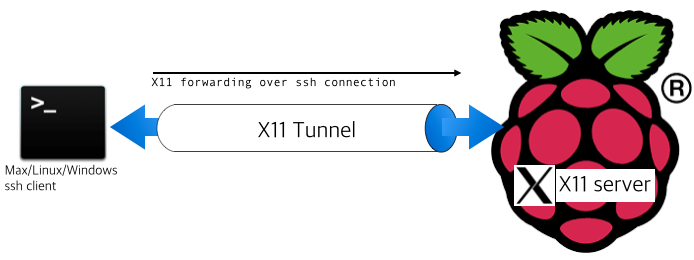
X forwarding을 활성화 해서 ssh를 연결하려면 ssh -X 옵션을 추가해서 접속한다.
Mac에서 X11설정
Mac OS X는 OX X 10.5 이후 부터 X11을 포함하고 있지 않는다. Apple은 OS X의 X11을 더 개발하고 지원하기 위한 조직적인 노력으로 XQuartz 프로젝트를 만들었습니다.
XQuartz 를 설치해서 지원을 받아야 한다. xquartz 사이트에서 다운받아 설치한다.
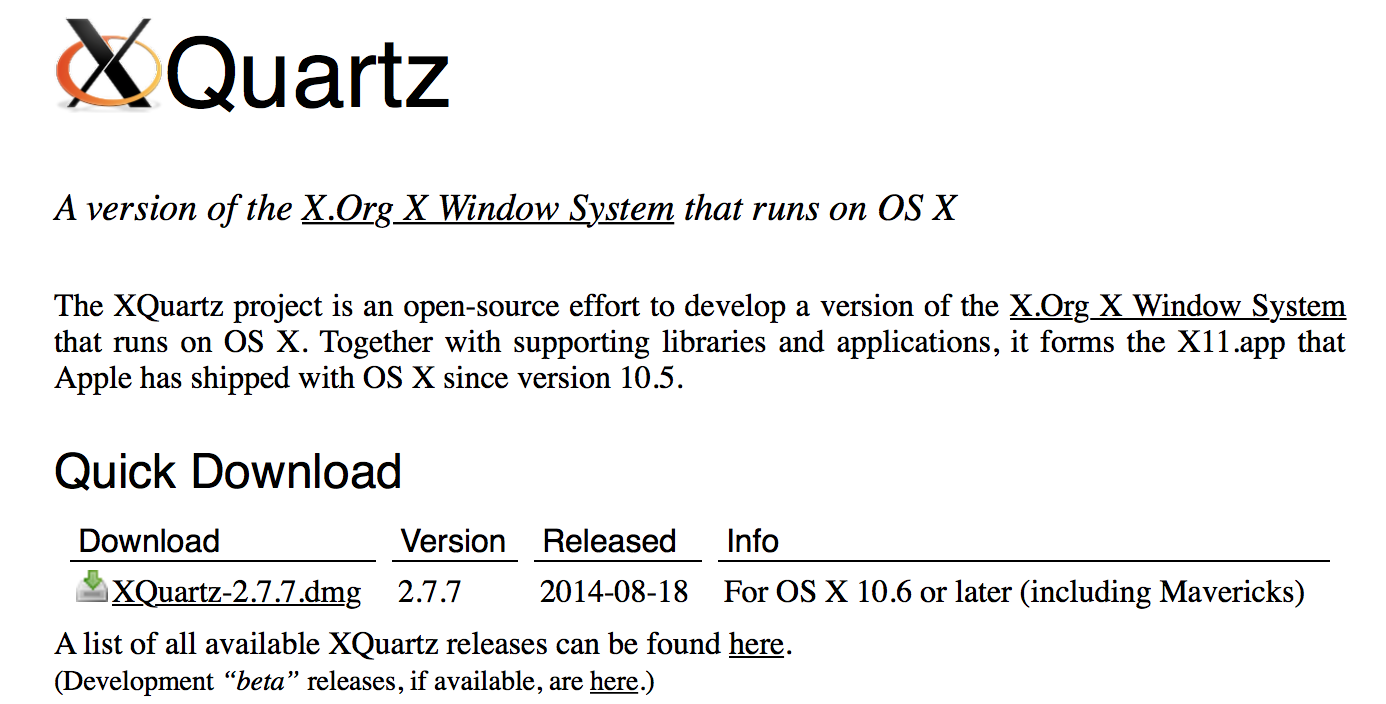
설치후 맥에서 로그아웃후 로그인 하면 X11 관련 설정과 응용프로그램을 XQuartz 기반으로 사용할 수 있다.
X11 Forwarding 설정
맥에서는 sshd 설정이 /private/etc/ssh/sshd_config 파일에 있다. 여기에 X11 client 요청을 허용하도록 X11Forwarding을 허용해야 한다.
1 | user@mac~$ sudo vi /private/etc/sshd_config |
내용중에서 X11Forwarding를 찾아 다음 같이 허용으로 저장한다
1 | X11Forwarding yes |
마지막으로 Mac에서 외부에서 요청한 X11 연결을 허용해 준다.
1 | user@mac~$ xhost + |
X11 이용
이제 리눅스/맥 클라이언트에서 원격 서버에 -X 옵션을 이용해서 로그인 한다.
1 | user@mac~$ ssh -X pi@192.168.1.10 |
이제 원격지에서 X11 응용 프로그램을 실행해 보겠습니다. 다음은 X11 terminal 프로그램을 실행하면 Mac의 화면에 X11 terminal이 실행됩니다.
1 | pi@raspberrypi ~ $ netsurf-gtk |
라즈베리파이의 xterminal 프로그램이 Mac 실행됩니다.
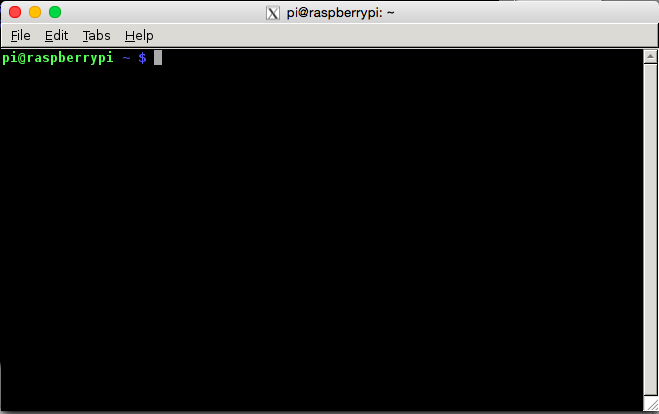
만약 다음 에러를 만나면 접속을 종료하고 Mac의 xhost 접속 허용을 다시 해주어야 한다.
(lxterminal:20700): Gtk-WARNING **: cannot open display: localhost:10.0
혹은 원격 서버에 로그인 없이 직접 실행할 수 있습니다
1 | user@mac~$ ssh -X -f pi@192.168.1.205 lxterminal |
기타 X11 App
xterminal 이외의 X11 앱을 사용하려면 다음 패키지를 설치해 준다.
1 | ~ $ sudo apt install libnss3 |
Linux - X Forwarding
https://thinkbee.github.io/2016-02-10-linux-x-forwarding-bb480df32ccc/